[최신] iOS 18 음악 햅틱 작동하지 않거나 설정에 표시되지 않는 문제를 해결하는 방법
iOS 18 에는 음악 재생을 위한 향상된 햅틱 피드백을 포함하여 여러 가지 흥미로운 기능이 도입되었습니다. 그러나 일부 사용자는 새로운 음악 햅틱이 예상대로 작동하지 않는 문제를 제기하였습니다 아래 저희가 iOS 18 음악 햅틱 작동하지 않음 및 설정에서 보이지 않음 문제 해결방법을 자세히 소개해 보도록 하겠습니다
햅틱 피드백은 비트와 리듬에 동기화된 신체적 감각을 제공하여 전반적인 음악 경험을 향상시키는 중요한 요소입니다. 제대로 작동하지 않으면 실망스러울 수 있으며 청취 세션의 몰입도가 저하될 수 있습니다.

파트 1. iOS 18 음악 햅틱이란 무엇이며 어떻게 사용하나요?
음악 햅틱는 아이폰의 Taptic Engine을 사용하여 듣고 있는 음악에 맞춰 진동과 탭을 생성하는 iOS 18의 새로운 기능입니다. 청각 장애가 있거나 난청이 있는 사람들을 위한 훌륭한 접근성 기능일 뿐만 아니라 누구나 새로운 방식으로 음악을 경험할 수 있는 재미있는 방법이 될 수도 있습니다.
iOS 18 에서 음악 햅틱를 켜는 방법은 다음과 같습니다.
- iPhone에서 설정 앱을 엽니다.
- 아래로 스크롤하여 접근성을 탭하세요.
- 다시 아래로 스크롤하여 음악 햅틱를 탭합니다.
- 음악 햅틱 옆의 스위치를 전환하여 켭니다.
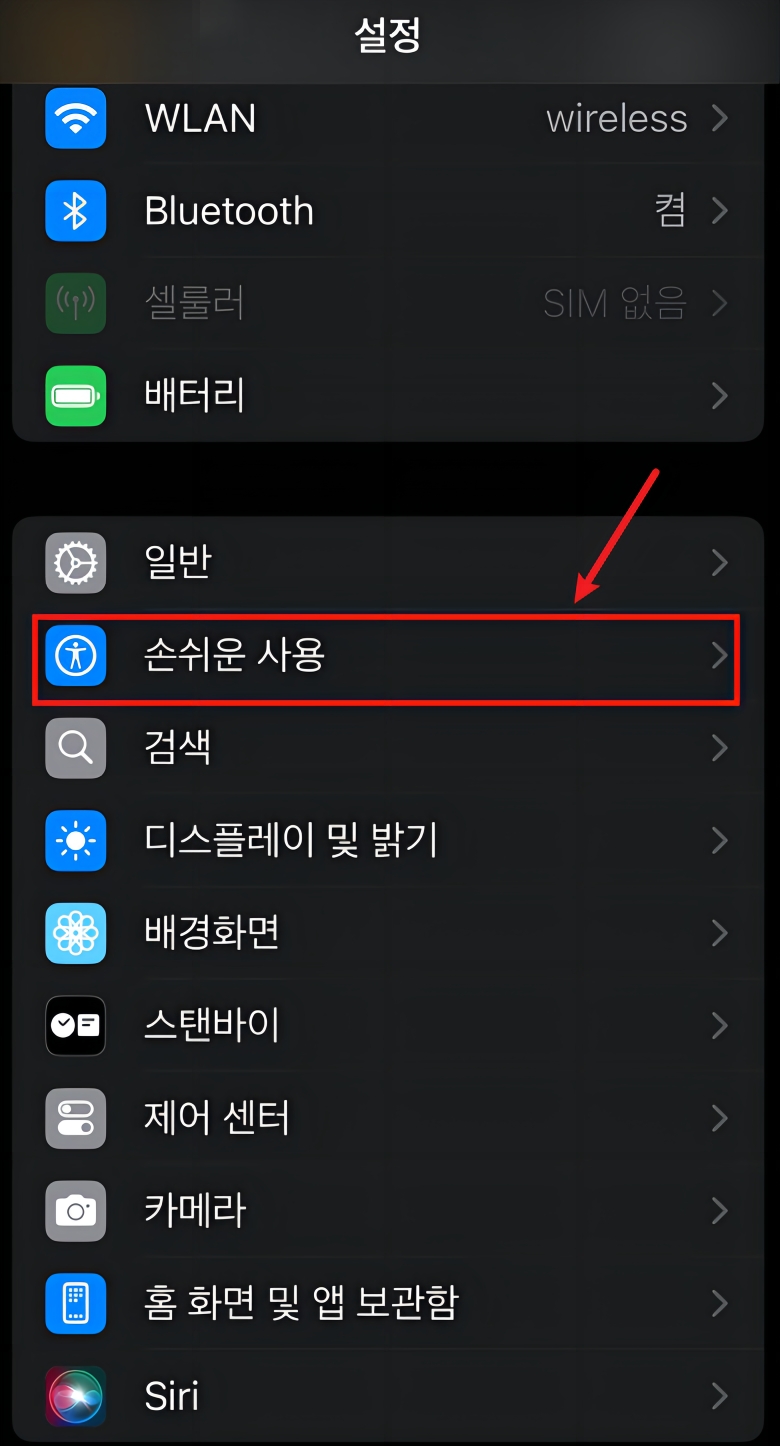
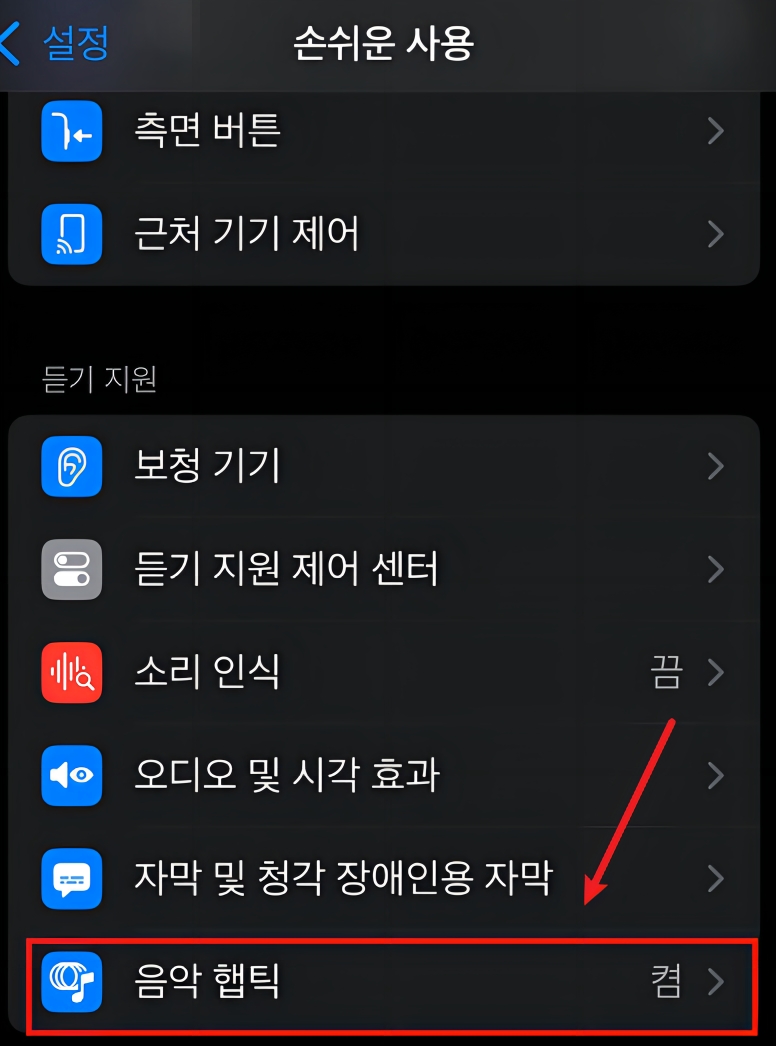

음악 햅틱이 켜지면 음악 앱의 지금 재생 화면과 잠금 화면에 음악 햅틱 활성화되었음을 나타나는 새 아이콘이 표시됩니다. 이 아이콘을 탭하여 음악 햅틱을 켜거나 끌 수도 있습니다.
그러나 일부 사용자는 접근성을 클릭하거나 클릭하지 않고 클릭하고 다시 나가면음악 햅틱 항목이 사라진다고 주장합니다. iOS 18 음악 햅틱이 설정에서 작동하지 않거나 표시되지 않는 문제를 해결하는 방법을 살펴보겠습니다.
파트 2. iOS 18 음악 햅틱이 작동하지 않음 문제를 해결하는 방법은 무엇입니까?
1.아이폰/아이패드 다시 시작하세요
경우에 따라 간단히 다시 시작하면 음악 햅틱 문제를 포함한 다양한 소프트웨어 결함이 해결될 수 있습니다. 장치를 다시 시작하면 문제를 일으킬 수 있는 임시 캐시 또는 메모리 문제가 해결될 수 있습니다.
- 전원 버튼과 볼륨 버튼 중 하나를 동시에 길게 누릅니다.
- "슬라이드하여 전원 끄기" 슬라이더가 나타나면 스와이프하여 장치를 끕니다.
- 몇 초간 기다린 후 전원 버튼을 다시 길게 눌러 기기를 다시 켜세요.

2. iOS/iPadOS 버전 확인
음악 햅틱 기능은 iOS 18 이상 버전용으로 특별히 설계되었습니다. 이전 버전의 iOS 또는 iPadOS를 실행 중인 경우 해당 기능을 사용하지 못하거나 제대로 작동하지 않을 수 있습니다.
- 설정 "일반" 소프트웨어 업데이트로 이동하세요.
- 업데이트가 가능한 경우 최신 버전의 iOS 또는 iPadOS를 다운로드하여 설치하세요.
3. 설정에서 햅틱이 켜져 있는지 확인하세요
iOS 18로 업데이트한 경우에도음악 햅틱 기능이 기본적으로 활성화되지 않을 수 있습니다. 설정 앱에서 수동으로 켜야 합니다.
- 설정 접근성으로 이동하세요..
- 아래로 스크롤하여 "음악 햅틱" 옵션을 켭니다.
4.Apple 뮤직 앱 업데이트
오래된 버전의 Apple 뮤직 앱을 사용하는 경우 새로운음악 햅틱 기능과 완전히 호환되지 않을 수 있습니다. 앱을 최신 버전으로 업데이트하면 호환성 문제를 해결할 수 있습니다.
- 기기에서 App Store를 엽니다.
- 오른쪽 상단에 있는 프로필 아이콘을 탭하세요.
- 아래로 스크롤하여 Apple 뮤직 앱에 사용 가능한 업데이트가 있는지 확인하세요. 업데이트가 있으면 "업데이트"를 눌러 설치하세요.
5. Apple 뮤직 캐시 지우기
때로는 캐시된 데이터가 손상되어음악 햅틱를 포함한 다양한 앱 기능에 문제가 발생할 수 있습니다. Apple 뮤직 캐시를 지우면 이 문제를 해결하는 데 도움이 될 수 있습니다.
- 설정 앱을 열고 일반 " iPhone/iPad 저장 공간으로 이동하세요.
- 아래로 스크롤하여 'Apple 뮤직'을 탭하세요.
- "앱 오프로드"를 선택하고 작업을 확인하세요.
- 앱이 오프로드되면 App Store에서 다시 설치하세요.
6. 전문도구 ReiBoot 사용하여 아이폰 수리
위에서 언급한 방법 중 어떤 방법으로도 iOS 18 음악 햅틱 작동하지 않으면Tenorshare ReiBoot(테너쉐어 레이부트)와 같은 전문 아이폰 수리 도구를 사용하는 것도 효과적인 방법입니다.
Tenorshare ReiBoot는 시스템 충돌, Apple 로고 무한로딩 등 다양한 150여가지 iOS 문제를 해결하도록 설계된 안정적이고 사용자 친화적인 iOS 시스템 복구 도구입니다. iOS 시스템을 수리하고 안정적인 상태로 복원하여 음악 햅틱이 작동하지 않는 문제를 잠재적으로 해결할 수 있습니다.
Tenorshare ReiBoot for iOS의 사용방법은 다음과 같습니다.
- 테너쉐어 레이부트를 컴퓨터에서 실행한 후 아이폰/아이패드를 라이트닝 케이블을 사용해 컴퓨터에 연결합니다. 레이부트가 기기를 인식하면 “복구모드”를 클릭합니다.
- 두 가지 복구 옵션 중 “일반 복구(Standard Repair)”를 클릭합니다.
- 레이부트가 자동응로 기기를 인식하고 iOS 18 업데이트를 위한 펌웨어 패키지를 제안할 것입니다. 이 과정에서 “다운로드(Download)를 클릭하고 펌웨어 다운로드를 시작합니다.
- 펌웨어 다운로드가 완료되면, "일반 복구 시작(Start Standard Repair)”을 클릭합니다.
- 몇 분 후 작업이 끝나면 “완료(Done)”를 클릭합니다.





7. iOS 18 정식 버전 기다리기
iOS 18 개발자 베타는 아직 안정적인 선택이 아닙니다. 이는 개발자가 공개 릴리스를 위해 앱을 테스트하고 준비하는 데 사용됩니다. 따라서 여기에는 사용자 경험에 영향을 미칠 수 있는 버그 및 기타 문제가 포함될 수 있습니다.
보다 안정적인 경험을 원한다면 앞으로 몇 달 안에 출시될 iOS 18 공개 베타를 기다리는 것이 좋습니다. 공개 베타 버전은 더욱 다듬어지고 ios 18 버그도 줄어들 것입니다.
그동안 iOS 18 개발자 베타를 설치하기로 결정했다면 위험을 인지하고 설치하기 전에 기기를 백업했는지 확인하세요. 또한 발견한 버그를 Apple에 보고하여 향후 릴리스에서 수정될 수 있도록 할 수도 있습니다.
결론
OS 18 음악 햅틱 기능은 몰입형 오디오 경험을 약속하지만, 의도한 대로 iOS 18 음악 햅틱 작동하지 않으면 실망스러울 수 있습니다. 간단한 재시작부터 Tenorshare ReiBoot(테너쉐어 레이부트),와 같은 전문 수리 도구에 이르기까지 이 글에 설명드린 방법으로 문제를 해결하여 좋아하는 음악을 즐기시길 바랍니다!









